Netflix je promijenio svijet. Usluge streaminga pretplate danas dominiraju TV okruženjem - čak i Apple planira sudjelovati - i sve je to zahvaljujući Netflixu. No dok svijet vrišti u budućnost, neki su naši uređaji ostali u prašini.
Korisnici starijih uređaja - poput iPada 2 ili originalnog iPad minija - dobro su upoznati s tim osjećajem. Ne samo da nisu u mogućnosti pokrenuti najnovija ažuriranja softvera, već ne mogu preuzeti Netflix iz App Storea jer nije „kompatibilan“ s njihovim iPadom.
Teško je biti u toku s najnovijim emisijama bez Netflixa. Stoga smo u ovom postu objasnili kako još uvijek možete preuzeti Netflix na svoj iPad, čak i ako piše da nije kompatibilan.
Zašto Netflix nije kompatibilan s mojim iPadom?
 Procesorska snaga iPada postaje sve bolja i bolja.
Procesorska snaga iPada postaje sve bolja i bolja.
Vaš je iPad ograničen procesorskim čipom unutar njega. IPad 2 lansiran je s 32-bitnim A5 čipom, ali ovogodišnji iPad Pro sadrži 64-bitni A12X Bionic čip. Prema Geekbenchu, to je 15 do 30 puta moćnije od onoga što je bilo u iPadu 2!
Kako se Appleova tehnologija poboljšava, oni razvijaju novi softver kako bi je iskoristili. Ovo je izvrsno za nove vlasnike uređaja, ali na kraju znači da stariji uređaji ne mogu pratiti nova izdanja softvera.
Unatoč tome što Apple planira objaviti iPadOS i iOS 13 kasnije ove godine, iPad 2 i dalje je ograničen na iOS 9. Jednostavno mu nedostaje snage za pokretanje novijeg softvera.
Gdje dolazi Netflix?
 Svaka aplikacija treba ažuriranja kako bi nesmetano radila.
Svaka aplikacija treba ažuriranja kako bi nesmetano radila.
Programeri aplikacija trebaju stalno ažurirati svoje aplikacije kako bi radili na najnovijim izdanjima softvera. Kako se ovo nastavlja, oni također ne mogu zadržati starije verzije aplikacija za zastarjeli softver.
Vremenom ove starije verzije razvijaju sve više problema koji se ne mogu popraviti. Na kraju ih programeri aplikacija uopće uklanjaju iz optjecaja. Kada se to dogodi, aplikacija postaje nedostupna korisnicima starijih uređaja.
To se gotovo, ali ne sasvim, dogodilo s aplikacijom Netflix.
S kojim je softverom Netflix još uvijek kompatibilan?
Najnovija aplikacija Netflix trenutno podržava iOS 11 ili noviji. Ako je na vašem uređaju instaliran stariji softver, ne možete preuzeti najnoviju verziju Netflixa iz App Storea.
Međutim, sve dok vaš uređaj ima barem iOS 5, možda ćete i dalje moći preuzeti stariju verziju Netflixa koja je kompatibilna sa softverom na vašem iPadu
Koji je softver pokrenut na mojem iPadu?
Korisno je znati koji softver trenutno koristite kako biste mogli saznati treba li vam Netflix biti dostupan ili ne. To možete učiniti u aplikaciji Postavke na iPadu.
Otvorite aplikaciju Postavke i pomaknite se prema dolje da biste pronašli odjeljak Općenito. U sljedećem izborniku taknite About za prikaz podataka o vašem uređaju. Pronađite svoj trenutni softver naveden na ovoj stranici pored "Verzija" ili "Verzija softvera".
 Na stranici O programu saznajte koju verziju softvera koristite.
Na stranici O programu saznajte koju verziju softvera koristite.
Najnovija verzija Netflixa kompatibilna je s iOS-om 11 ili novijim. Prethodne verzije Netflixa i dalje su dostupne za iOS 5 ili novije verzije.
Kako mogu preuzeti starije verzije aplikacije Netflix?
 Netflix starije verzije svoje aplikacije čini dostupnima samo prethodnim korisnicima.
Netflix starije verzije svoje aplikacije čini dostupnima samo prethodnim korisnicima.
Iako su starije verzije aplikacije Netflix i dalje dostupne, kada ih pokušate preuzeti iz App Storea, možda ćete dobiti poruku koja kaže: "Netflix nije kompatibilan s ovim iPadom."
To je zato što Netflix čini prethodne verzije svoje aplikacije dostupnima samo korisnicima koji su je već preuzeli u prošlosti.
Ako ste prije preuzeli Netflix, pokušajte ga pronaći na stranici Kupljeno u aplikaciji App Store. To je jedino mjesto na kojem možete dobiti njegove starije verzije. Kliknite ovdje ako na vašoj Kupljenoj stranici nedostaje Netflix.
Kada dodirnete ikonu oblaka na stranici Kupljeno za ponovno preuzimanje Netflixa, trebali biste vidjeti upozorenje koje nudi posljednju kompatibilnu verziju te aplikacije. Dodirnite Preuzmi i slijedi! Dobivate staru verziju Netflixa koja radi na vašem iPadu.
 Morate ponovo preuzeti Netflix sa stranice Kupljeno u App Storeu.
Morate ponovo preuzeti Netflix sa stranice Kupljeno u App Storeu.
Ne brinite ako nikada prije niste preuzeli Netflix, još uvijek možete pokušati nekoliko stvari.
1. Ažurirajte na softver kompatibilan s Netflixom na iPadu
Gotovo svaki uređaj objavljen nakon 2012. kompatibilan je s iOS-om 11 ili novijim. Ako već niste, pokušajte ažurirati iPad na iOS 11 ili noviji. Ako je to moguće, najlakši je način dobiti Netflix na iPadu ako ga ažurirate i preuzmete Netflix iz App Storea.
Kako mogu ažurirati softver na iPadu?
- Upotrijebite Wi-Fi za povezivanje iPada s Internetom. Provjerite je li povezan učitavanjem nove web stranice u Safariju ili strujanjem videozapisa na YouTubeu.
- Otvorite aplikaciju Postavke i idite na Općenito> Ažuriranje softvera.
- Pričekajte da vaš iPad provjeri ima li novih ažuriranja, preuzmite i instalirajte dostupna.
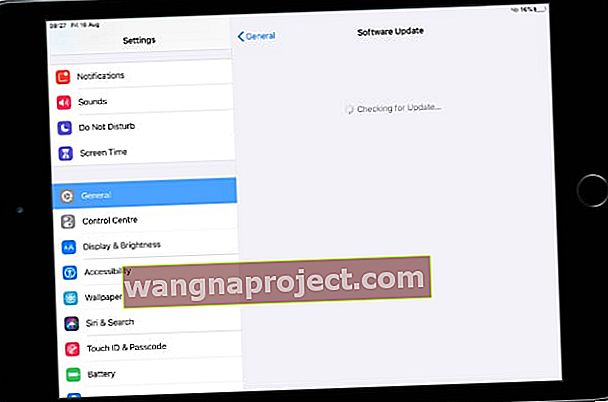 Ako svoj iPad možete ažurirati na iOS 11 ili noviji, možete preuzeti najnoviju verziju Netflixa.
Ako svoj iPad možete ažurirati na iOS 11 ili noviji, možete preuzeti najnoviju verziju Netflixa.
2. Preuzmite Netflix s uređaja na kojem je pokrenut kompatibilni softver
 Pokušajte preuzeti Netflix s kompatibilnog uređaja kako bi bio dostupan na vašem iPadu.
Pokušajte preuzeti Netflix s kompatibilnog uređaja kako bi bio dostupan na vašem iPadu.
Mnogi od nas imaju više Appleovih uređaja: iPad, iPhone i možda čak i iPod touch. Ako imate pristup drugim uređajima sa sustavom iOS 11 ili novijim, preuzmite Netflix s tog uređaja kako bi se pojavio na stranici Kupljeno na vašem starijem iPadu.
Koji god uređaj koristili, on mora biti prijavljen na vaš Apple ID račun prilikom preuzimanja Netflixa. Inače se Netflix neće pojaviti na popisu Kupljeno na vašem iPadu.
Provjerite račun na koji ste prijavljeni na svakom uređaju odlaskom na Postavke> App Store. Po potrebi privremeno promijenite račune na novijem Apple uređaju.
3. Preuzmite Netflix pomoću starije verzije iTunesa
iTunes je vidio puno promjena i sada je u potpunosti na putu. No, prethodne verzije iTunesa (12.6.5 ili starije) imale su mogućnost preuzimanja iOS aplikacija. To možete koristiti za preuzimanje Netflixa u iTunes i prikazivanje na stranici Kupljeno na vašem iPadu.
Ako već imate iTunes na računalu, provjerite koju verziju imate:
- Na Macu: Otvorite iTunes i na traci izbornika idite na iTunes> O iTunesu.
- Na računalu: Otvorite iTunes i idite na Pomoć> O iTunesu na traci izbornika.
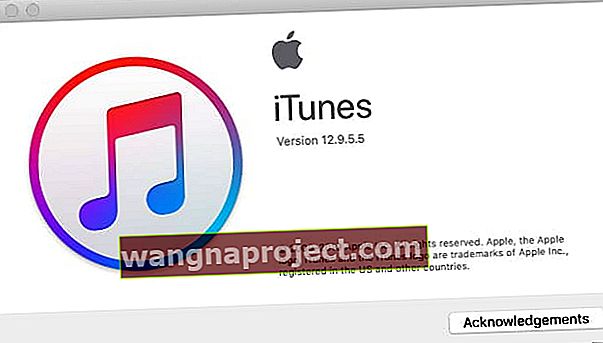 U verziji O programu saznajte koju verziju iTunesa imate.
U verziji O programu saznajte koju verziju iTunesa imate.
Ako imate iTunes 12.6.5 ili stariju, kliknite ovdje da biste s njim preuzeli Netflix, čineći ga dostupnim na nekompatibilnom iPadu. U suprotnom, slijedite korake u nastavku da biste instalirali stariju verziju iTunesa.
Nažalost, ne možete instalirati stariju verziju iTunesa ako vaš Mac ima macOS Mojave ili noviji. U tom se slučaju morate držati ostalih rješenja koja smo predložili.
Kako mogu instalirati iTunes 12.6.5 ili stariju verziju na svoje računalo?
Ako iTunes već imate na računalu, slijedite ovu vezu da biste stvorili sigurnosnu kopiju svoje iTunes Media biblioteke. Ovo štiti vaš iTunes sadržaj da ga druga verzija iTunesa ne prepiše.
ITunes 12.6.5 možete preuzeti s ove stranice na Appleovom web mjestu. Možete i kliknuti ovdje da biste preuzeli druge verzije iTunesa.
Trebali biste ga moći pokrenuti zajedno s postojećim verzijama iTunesa na računalu. Ali ako ne možete, slijedite ovu vezu da biste u potpunosti deinstalirali iTunes. To nije moguće učiniti ako vaš Mac pokreće macOS Mojave ili noviji.
Kako mogu preuzeti Netflix koristeći iTunes 12.6.5?
Otvorite iTunes i na padajućem izborniku odaberite Aplikacije. Kliknite gumb App Store i potražite Netflix. Provjerite jeste li prijavljeni na isti račun Apple ID-a koji koristite na iPadu, a zatim preuzmite aplikaciju Netflix na računalo.
 iTunes 12.6.5 ima ugrađenu verziju App Storea.
iTunes 12.6.5 ima ugrađenu verziju App Storea.
Nakon što iTunes preuzme Netflix, trebali biste ga moći pronaći na stranici App Store Purchased na vašem iPadu.
Nadamo se da vam je ovaj vodič pomogao da Netflix počne raditi na vašem iPadu, unatoč tome što je prvotno rekao da nije kompatibilan. U komentarima nam recite što vam je pošlo za rukom i uživajte u nepreglednom svijetu Netflixovih emisija koje čekaju na vašem iPadu!

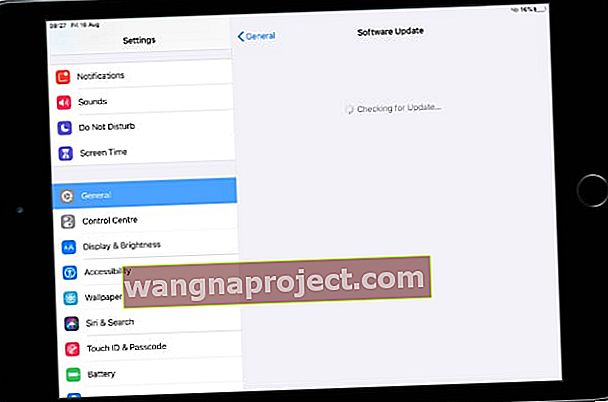 Ako svoj iPad možete ažurirati na iOS 11 ili noviji, možete preuzeti najnoviju verziju Netflixa.
Ako svoj iPad možete ažurirati na iOS 11 ili noviji, možete preuzeti najnoviju verziju Netflixa.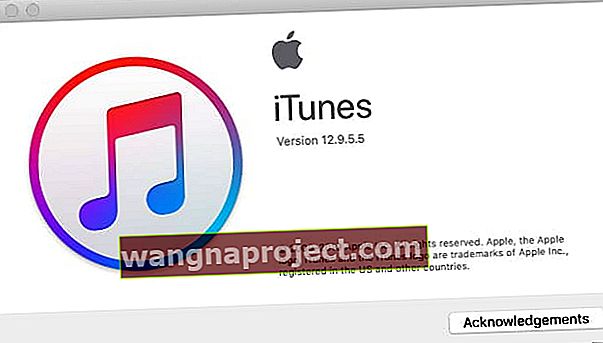 U verziji O programu saznajte koju verziju iTunesa imate.
U verziji O programu saznajte koju verziju iTunesa imate.
